În setările standard VirtualBox mașinii virtuale. nu există nici o modalitate de a conecta un dispozitiv de stocare USB pentru a porni ulterioară din ea. Tot ce putem face este de a folosi hard disk-uri virtuale sau unitate CD fizic.
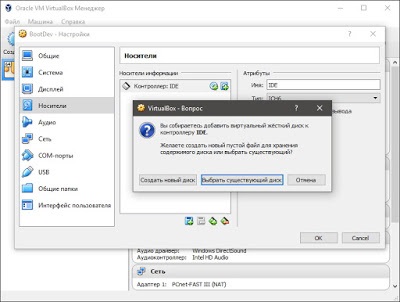
Dar modul de a porni de la o unitate flash în VirtualBox este încă acolo. Esența este de a crea un hard disk virtual, care se va face referire la sistemele de disc fizice. Și conectarea ulterioară a hard disk virtual pentru mașina virtuală să-l pornească. Creează un disc dintr-o linie de comandă, folosind un program de VBoxManage.exe în consolă. Acesta este situat în directorul specificat VirtualBox'a.
Există două moduri de a crea disc, complex și simplu.
Și astfel, vom începe cu procesul complex.
Deschideți promptul de comandă Windows ca administrator. Pentru Windows 10, 8.1 și 8 am apăsați tastele tastaturii Win + X. și alegeți Command Prompt (Admin) din meniu.
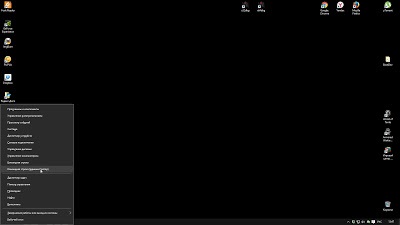
Suntem de acord cu linia de comandă Executare ca administrator.
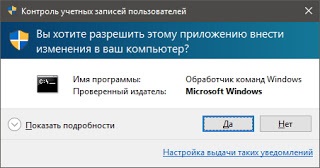
Pentru Windows 7 și Vista, deschideți meniul Start, în linia de căutare în partea de jos a meniului, scrie cmd. Printre rezultatele găsite, faceți clic dreapta pe linia de comandă și selectați Executare ca administrator. Din moment ce am utiliza Windows 10, am arăta despre cum ar trebui să arate.
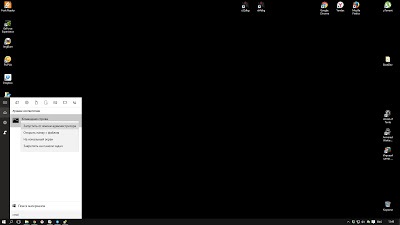
Pentru Windows XP, utilizați comanda rapidă pe tastatură Win + R. deschide fereastra Run. Și în linia pentru a deschide cmd scrie și să faceți clic pe OK.

Ca urmare, linia de comandă va fi deschis în fața noastră.
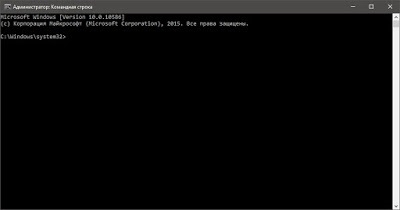
Primul lucru pe care trebuie să știm ce număr în sistem, printre alte unități, am localizat unitatea flash. Pentru a face acest lucru, introduceți diskmgmt.msc comandă și apăsați Enter.
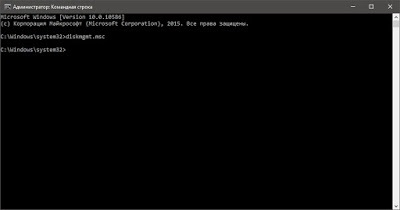
O fereastra se va deschide Disk Consola de administrare. Se prezintă grafic informații despre discurile de sistem. În cazul meu, unitatea flash este atribuit un al doilea număr al discului. Amintiți-vă acest număr, este util să ne mai târziu.
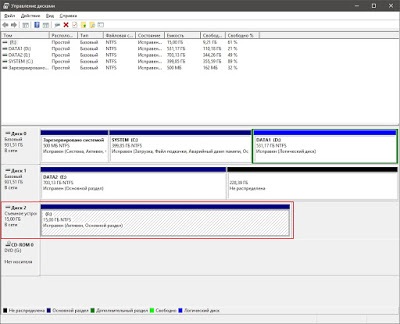
Înapoi în fereastra de comandă. VBoxManage.exe pentru a rula programul în consolă, avem nevoie pentru a merge la directorul cu programul instalat VirtualBox. Tastați următoarele (utilizați tasta TAB pentru a completa automat modul):
și apăsați Enter. Invitația de a introduce comenzi trebuie să-și schimbe modul de a ceea ce le-am înregistrat mai sus.
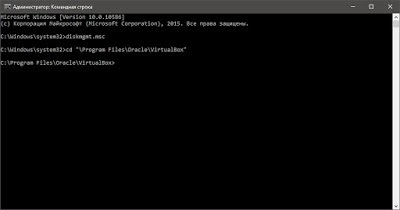
Acum, introduceți comanda pentru a crea un fișier virtuale pe hard disk:
În schimb semnul diez inserați Flash numărul de disc, cel pe care l-am memorat mai devreme. Hit Enter. De asemenea, în loc de calea C: \ usb.vmdk. Puteți specifica o cale, numai nu uitați extensia de fișier .vmdk la sfârșitul numelui fișierului.
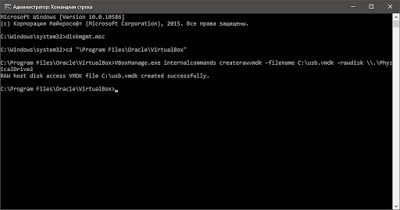
Programul va raporta că discul a fost creat cu succes. Verificarea că există pe disc C: \.
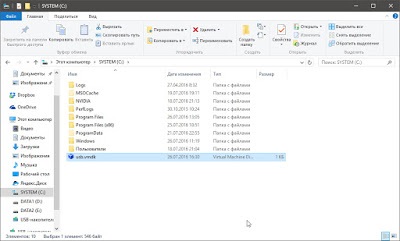
mod complicat pe acest completat.
Al doilea mod, ușor.
În mod specific pentru a facilita această procedură, am scris un mic program care face toți pașii de mai sus în câteva clicuri. Programul se numește VBoxVDC.
Când îl deschideți, în lista verticală va fi afișată în ordinea toate discurile pentru care se poate crea un hard disk virtual.
Procesul de creare următoare. Alegeți dintr-o listă de unitate flash USB pentru care doriți să creați un disc virtual, și faceți clic pe butonul Creare Virtual Drive.
Se deschide o fereastră pentru a selecta locația pentru a salva noul disc virtual. Alegeți o locație pentru a salva și faceți clic pe butonul Salvare. nume de fișier atunci când salvarea este generat în conformitate cu numele stick-ul, dacă se dorește, îl puteți schimba pe cont propriu.
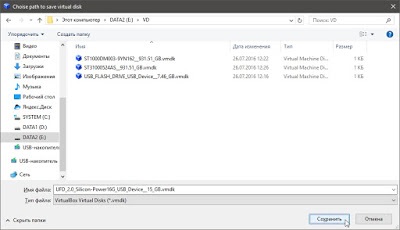
Programul va cere sporirea privilegiilor pentru a efectua procedura, crearea unui hard disk, faceți clic pe Da.
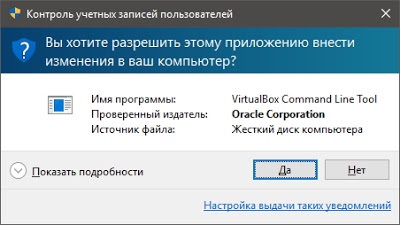
După finalizare, programul va afișa un mesaj despre succesul operațiunii. Faceți clic pe OK.

Acum, verificați dosarul pentru prezența fișierului creat.

La crearea unui fișier virtuale pe hard disk este completă.
Descarcă programul VBoxVDC la acest link.
Bootarea de pe unitatea USB.
Pentru a porni de pe unitatea USB, avem nevoie pentru a crea o mașină virtuală, sau într-o configurație existentă, selectați fișierul virtuale pe hard disk pe care am creat-o pentru acest băț. Voi descrie aceste acțiuni, prin crearea unei noi mașini virtuale.
administrator VirtualBox Deschideți. Executare ca administrator necesar pentru că ar da acces mașină virtuală la dispozitivul fizic la computer. În acest caz, dispozitivul fizic, este unitatea flash noastre.
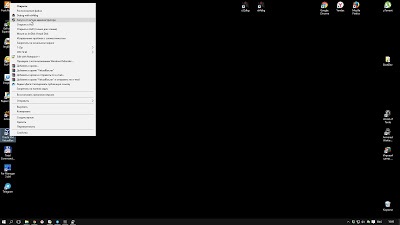
În fereastra VirtualBox, faceți clic pe butonul Creare, da numele mașinii virtuale, selectați tipul și faceți clic pe Următorul.
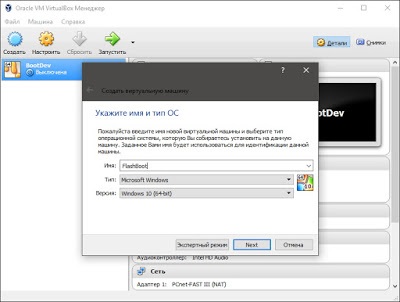
Apoi, specificați cantitatea de memorie RAM, care va utiliza mașina virtuală, și faceți clic pe Următorul.
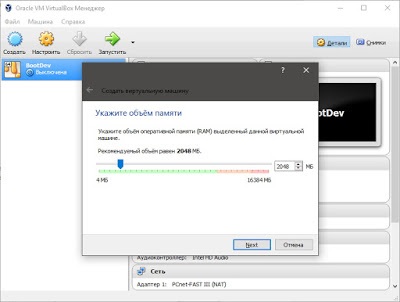
În această etapă, trebuie să alegem, am creat un hard disk virtual. Repoziționați trecerea la utilizarea unui hard disk virtual existent și faceți clic pe butonul cu pictograma dosar.
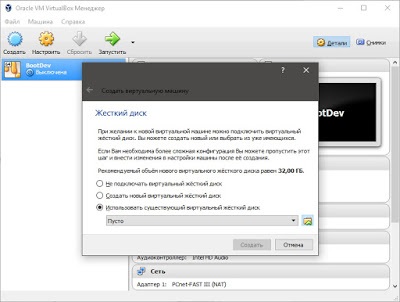
În fereastra care se deschide, găsiți fișierul virtuale pe hard disk pe care l-ați creat anterior, selectați-l și faceți clic pe butonul Deschidere.
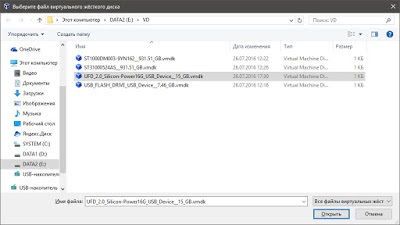
Acum, faceți clic pe butonul Creare.
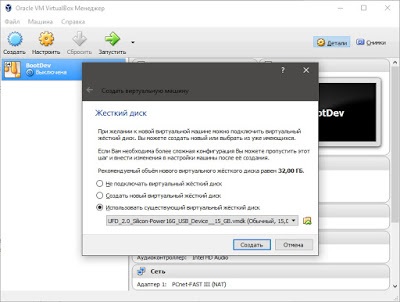
În lista de mașini virtuale vor fi create numai.
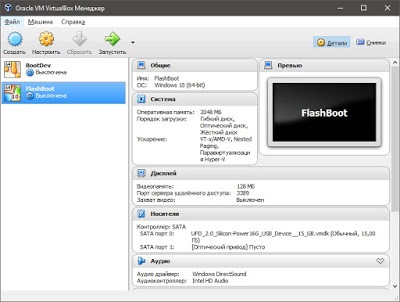
Rămâne doar să-l pornească. Selectați mașina virtuală și faceți clic pe Start.
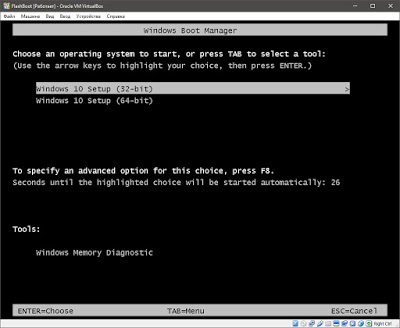
Pe acest subiect de boot de pe o unitate flash în VirtualBox, poate fi considerată închisă. Nu pot adăuga doar că această metodă, un hard disk virtual poate fi folosit pentru orice sisteme de disc fizice. Și sugerează deja diverse opțiuni pentru utilizarea acestei funcții, dar mai mult pe altă dată :).